Продвинутый пользователь, выбравший себе лучший кнопочный сотовый телефон на сегодняшний день или купивший современнейший смартфон на Android с виртуальной клавиатурой, неизбежно задумается, как экспортировать контакты из телефонной книжки со старого устройства на новое. Конечно, можно переписывать номера вручную — но сколько это отнимет времени и сил? Как быстро и просто переместить контакты с Андроида на Андроид — попробуем разобраться.
С удобным и функциональным приложением, с помощью которого пользователи смогут смотреть кино, слушать современную музыку и устанавливать игры для своего телефона, а так же общаться в чате можно ознакомиться по ссылке https://softdroids.com/3721-tegos-ru.html.
Системные средства
Перекинуть данные с одного телефона на другой, пользуясь встроенными возможностями операционной системы, не сложнее, чем восстановить удалённые контакты на Андроиде; всё, что нужно владельцу нового устройства — немного терпения. Для этого способа не понадобится даже подключение к Интернету или рабочий модуль Bluetooth; всё делается буквально в несколько тапов по экрану.
Чтобы скопировать контакты с одного телефона под управлением Android на другой этим самым простым и совершенно бесплатным способом, понадобится:
- Открыть меню «Контакты» и тапнуть по трём точкам в правой верхней четверти экрана.
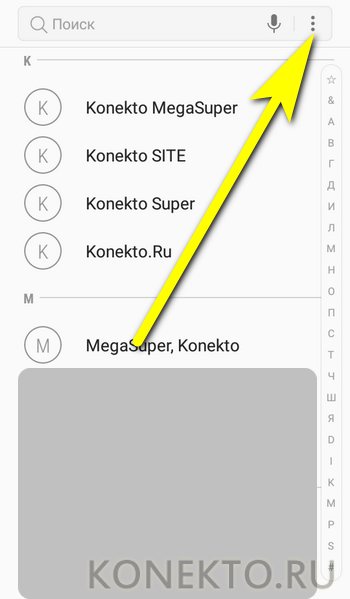
- В выпадающем меню выбрать опцию «Управление контактами».
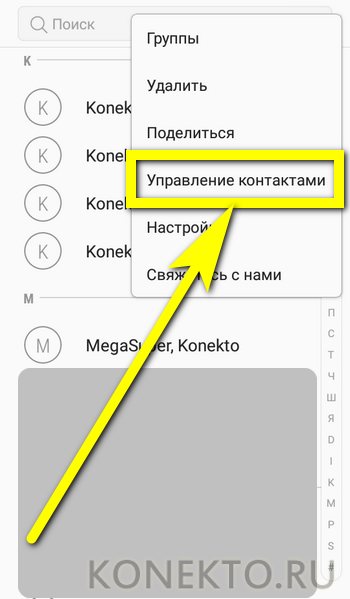
- Перейти в раздел «Импорт/Экспорт контактов» — в зависимости от модели телефона на Андроиде он может иметь и другое название.
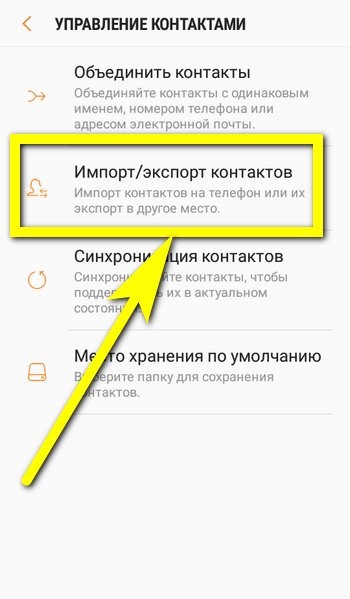
- Чтобы перенести номера с текущего телефона, нажать на кнопку «Экспорт».
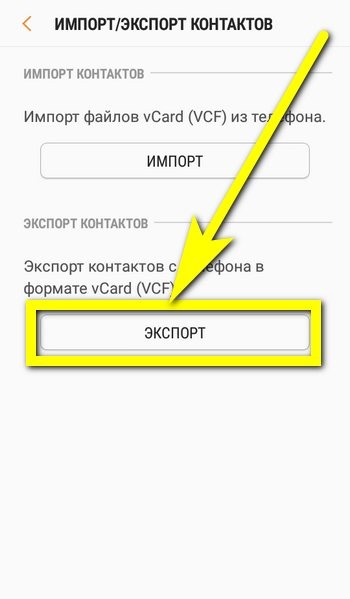
- И выбрать, куда должны быть сохранены данные. Рекомендуется использовать или карту памяти (конечно, если её планируется переставить в новый телефон на Android).
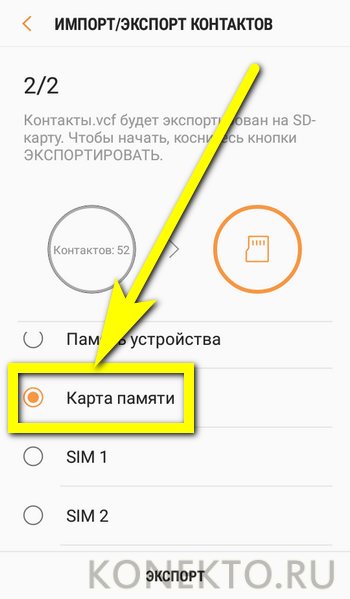
- Или одну из подключённых SIM-карт — благо обрезать или «нарастить» их под слот другого формата не сложнее, чем проверить телефон на вирусы.

- В новом окне отметить тапами те контакты, которые планируется перенести на другое устройство.
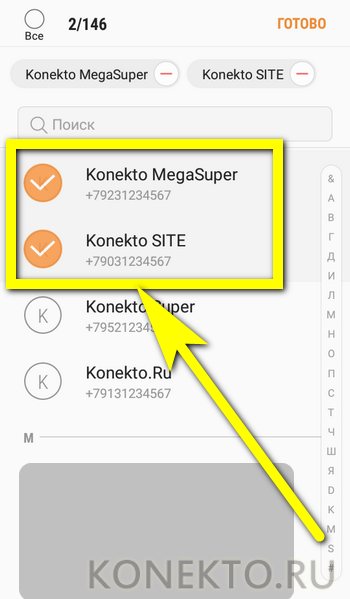
- Или выделить сразу все, нажав на чекбокс в левом верхнем углу.
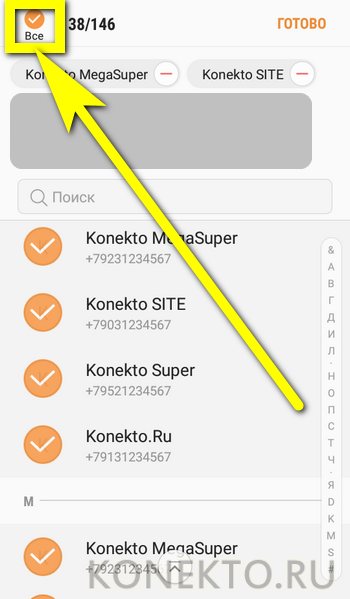
- И воспользоваться кнопкой «Экспорт».
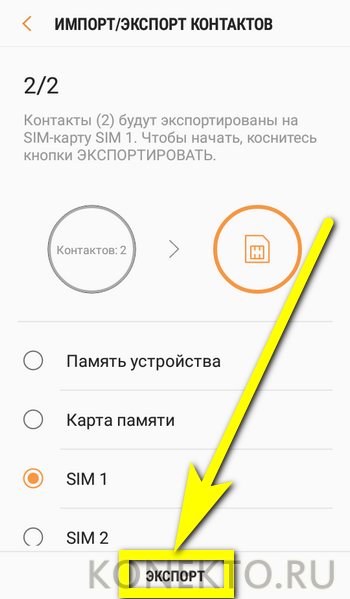
- Подтвердить действие и дождаться завершения копирования данных.
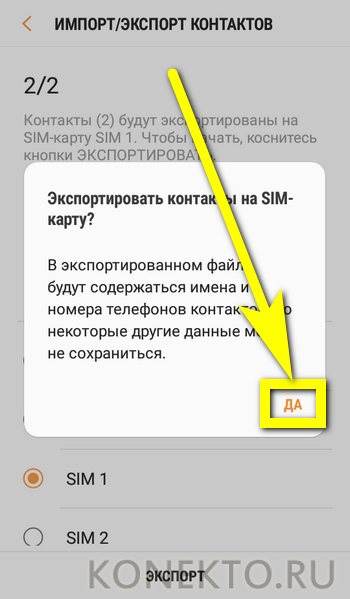
- Вставить карту памяти или SIM-карту в новый телефон, перейти на нём в раздел «Импорт/Экспорт данных» и, чтобы импортировать ранее сохранённые контакты, выбрать первую кнопку.
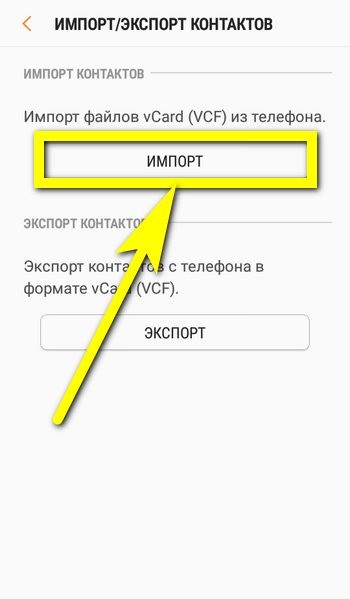
- Далее — отыскать источник данных; найти его, помня, куда недавно были сохранены контакты, так же просто, как отключить рекламу на телефоне.
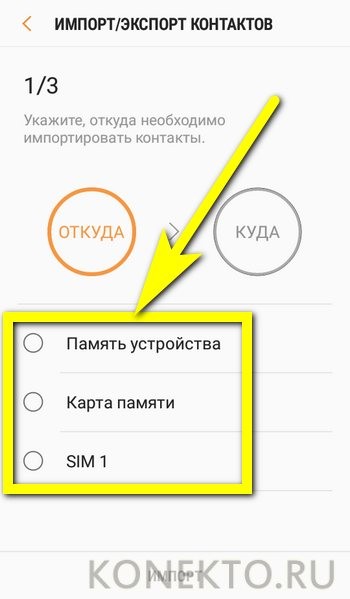
- Дождаться, пока ОС Андроид найдёт резервную копию данных, которые нужно передать на новое устройство.
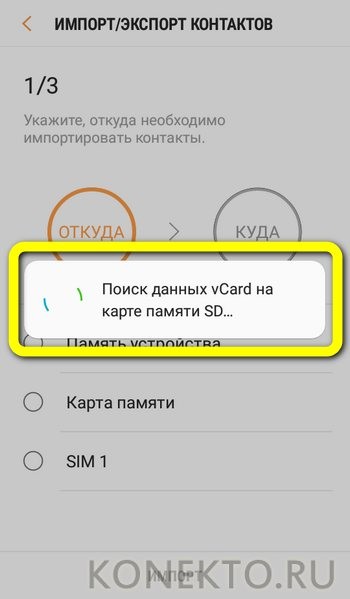
- Указать, куда должна быть распакована информация и где она в дальнейшем будет храниться, и сохранить список имён с номерами, нажав на кнопку «Импорт».
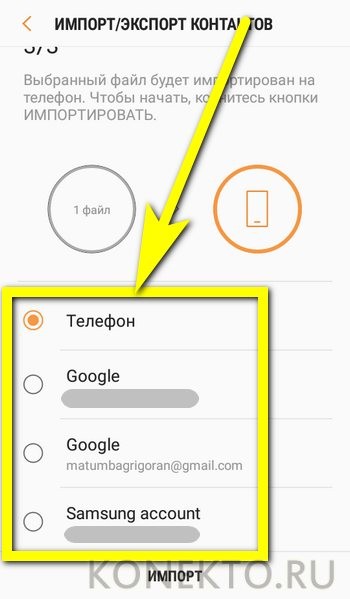
- Вот и всё: через несколько секунд пользователь сможет благополучно перенести контакты с одного телефона под управлением Android на другой — и начать пользоваться аппаратом с максимальным уровнем комфорта.
Опция «Поделиться»
Казалось бы, первого варианта более чем достаточно, чтобы перенести контакты из телефонной книжки старого смартфона на другое устройство; однако есть у него и существенный минус — невозможность передать данные без перестановки microSD или SIM-карты. Исправить ситуацию можно, воспользовавшись опцией «Поделиться», также встроенной в систему Android и доступной владельцам смартфонов по умолчанию.
Чтобы перекинуть контакты с одного телефона под управлением ОС Андроид на другой, следует:
- Открыть меню «Контакты» (телефонную книжку), выбрать одну, несколько или все записи, отмечая их сначала долгим, а затем обычными нажатиями или пользуясь чекбоксом вверху страницы, и нажать на кнопку «Поделиться».

- В открывшемся окне выбрать способ передачи данных. Пользователь может перенести контакты при помощи любого из установленных мессенджеров, кликнув по соответствующему значку.
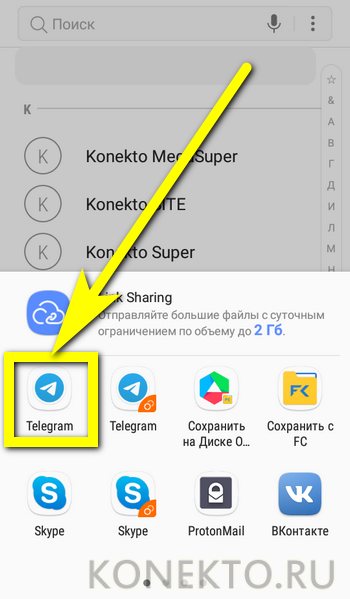
- Выбрав в списке свой аккаунт или папку «Сохранённые сообщения».
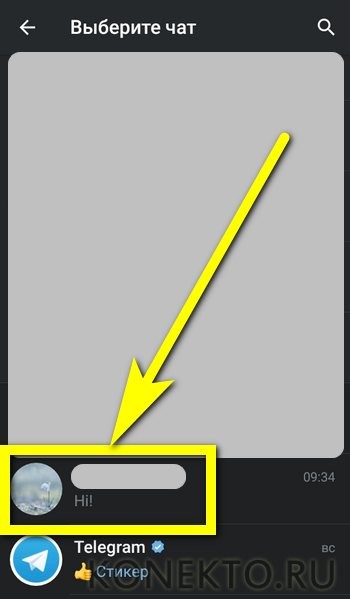
- И подтвердив отправку данных.
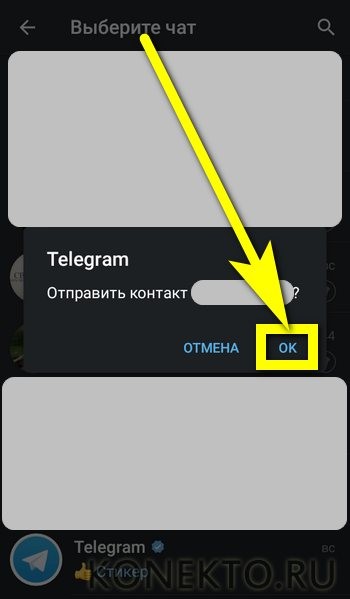
- Номера появятся в окошке диалога через несколько минут. Чтобы сохранить их в памяти нового устройства, необходимо тапнуть по кнопке «Просмотр контакта».
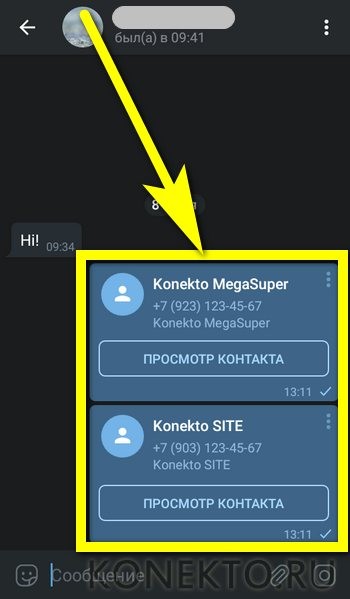
- И затем — «В контакты».
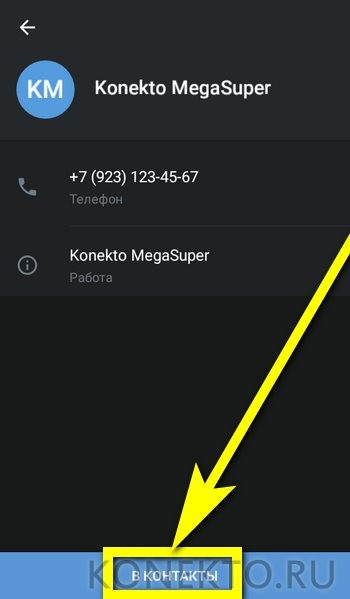
- Выбрав для переноса данных электронную почту, владелец телефона на Android должен.
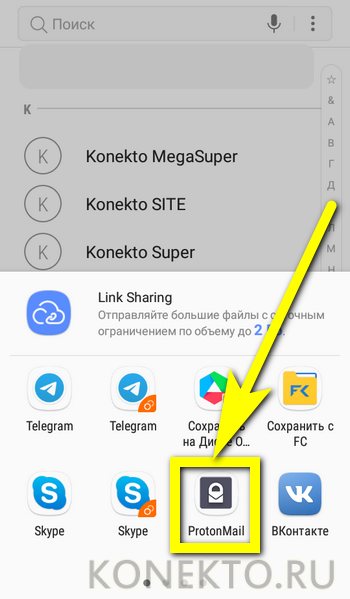
- Указать адрес получателя (свой собственный), убедиться, что письмо содержит вложение с карточками контактов, и нажать на кнопку «Отправить».

- На новом устройстве — войти в мобильный почтовый клиент, развернуть список вложений и скачать пересланную карточку контактов.
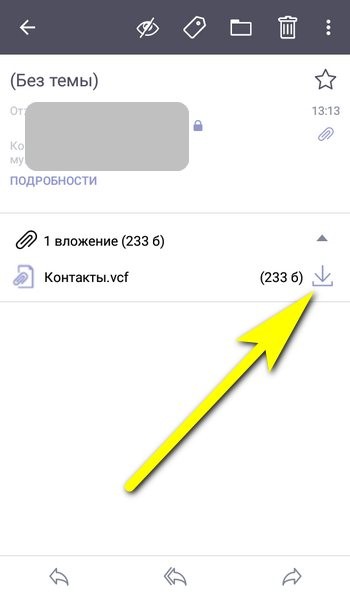
- Тапнуть по загруженному файлу, открыть его с помощью меню ОС Андроид «Контакты».
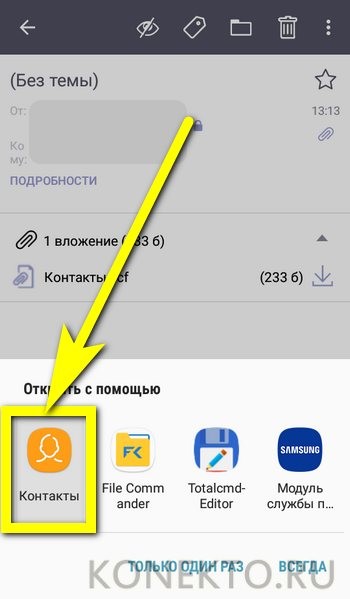
- И сохранить номера в памяти телефона.
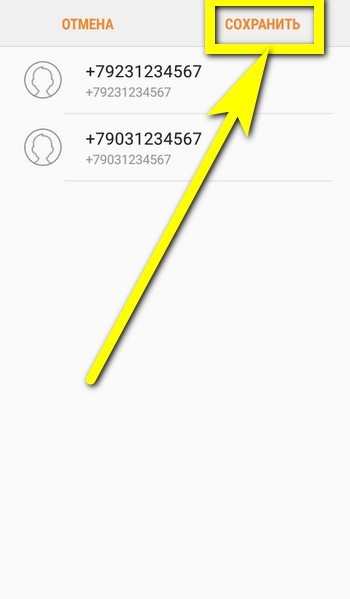
- Пользователь может перенести контакты с одного смартфона на другой, отправив на сим-карту сообщение с соответствующей информацией — для этого нужно в меню «Поделиться» выбрать опцию «Сообщения/SMS».
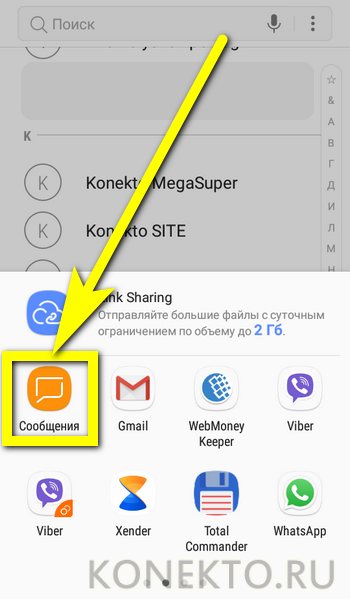
- Ввести номер, на который должна поступить информация, проверить, что нужные данные содержатся в теле письма, и отправить СМС — услуга оплачивается в соответствии с установленными оператором тарифами.
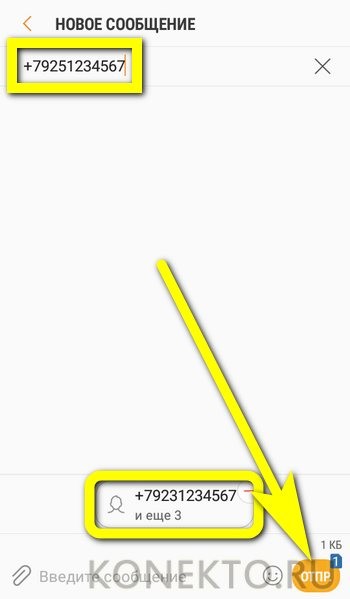
Читайте также: Как раздать интернет с Айфона: на ПК и ноутбук, через USB
- Если оба телефона поддерживают передачу файлов по Bluetooth, можно перенести контакты с Андроида на Андроид и таким образом — выбрав в меню «Переслать» хорошо знакомую кнопку с пиктограммой.
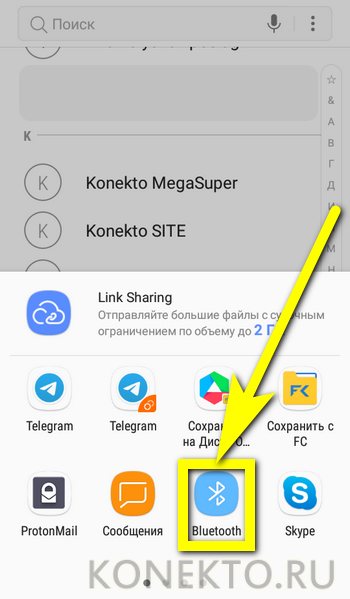
- Включив передатчики блютуз на устройствах.
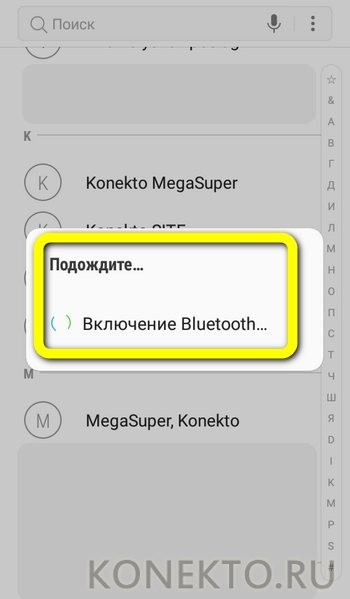
- И отметив тапом устройство Android, на которое требуется сохранить контакты.
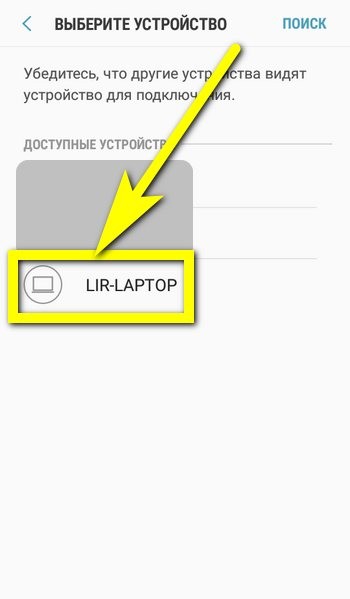
- Наконец, хозяин телефонов может воспользоваться опцией Wi-Fi Direct — при этом необходимо, чтобы оба устройства находились в одной беспроводной сети. Нажав на кнопку.
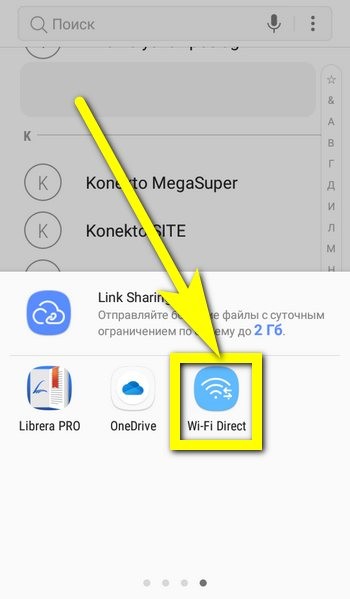
- Следует найти в списке подключённый телефон, на который планируется перенести контакты, тапнуть по заголовку.
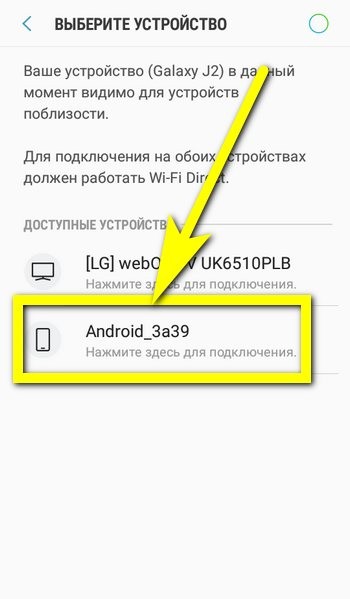
- И дождаться завершения передачи данных.
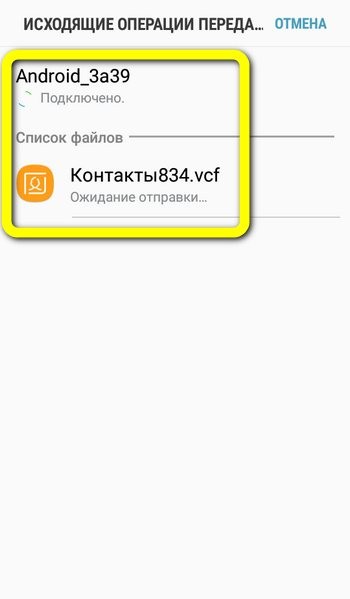
Важно: если контакты передаются с телефона на телефон Android в виде файла (по электронной почте, Bluetooth, Wi-Fi Direct), добавить их в телефонную книжку можно, найдя в папке загрузки карточку с расширением VCF и обработав её с помощью меню «Контакты».
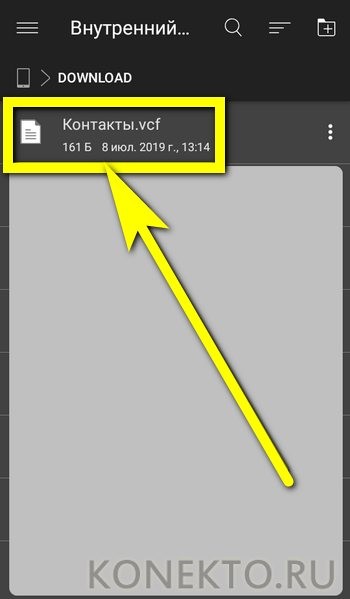
Как перенести контакты с Андроида на компьютер через MOBILedit
MOBILedit — это та программа, которую вам предстоит приготовить заранее. После того, как скачаете ее, постарайтесь разархивировать на ПК и установить. Затем копируйте все, что содержится в папке с названием Crack в папку с программой.
Далее программа предложит установить драйвера, и вам нужно будет подтвердить это действие. Только не забудьте выбрать своего производителя. Как только утилита установится, выберите пункт «phone-connection cable». После того, как запрос отобразится, нажмите на РС Sync.
Может быть и такое, что вам встретится другое название, но разница незначительная, ведь требуется просто подтвердить синхронизацию.
После проделанной работы активируйте отладку USB. Выберите, поставив галочку напротив «Отладка USB», после того, как установите все настройки своего девайса и производителя. Для этого требуется включить режим разработчика.
Далее: слева на панели должна появиться вкладка «phonebook». Нажмите на экспорт и проверьте, чтобы указанный тип файла был именно CSV. Отметьте место и название, где будет производиться хранение файлов.
Вот и все, теперь можно просто подключить usb-провод к смартфону и начать перенос с помощью раздела под названием «импорт».
Видео-инструкция
Также предлагаем ознакомиться с другими методами переноса контактов на компьютер.
Мессенджеры
Мессенджеры — это не только программы для обмена текстовыми сообщениями, аудио- и видеозвонков, но и замечательный способ перенести контакты с одного телефона Android на другой. Ниже будет рассмотрен порядок действий для четырёх наиболее популярных мобильных приложений: Telegram, WhatsApp, Viber и Skype.
Скопировать имена и номера друзей, знакомых и коллег при помощи Телеграма можно следующим образом:
- Открыть «Сохранённые сообщения» или диалог с одним из своих аккаунтов, использующимся на новом смартфоне, и тапнуть по пиктограмме скрепки в правом нижнем углу экрана.
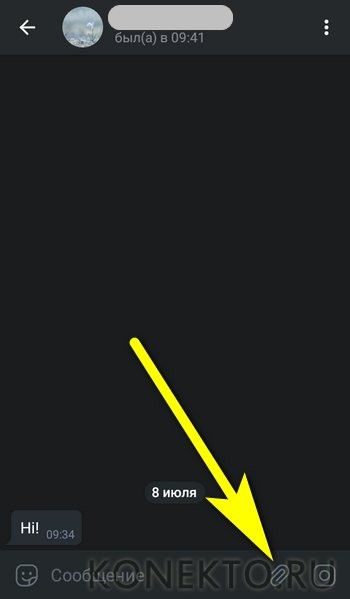
- Выбрать во всплывающем меню пункт «Контакт».
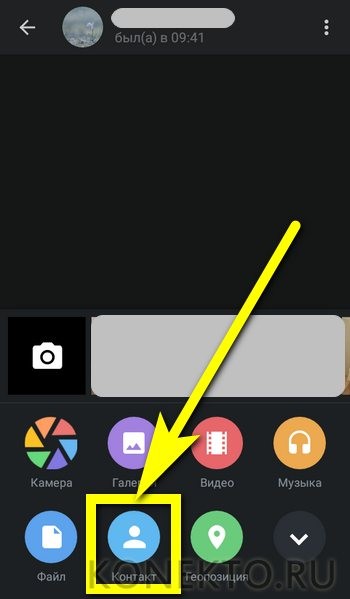
- Найти и выделить в списке одну или несколько позиций, которые требуется перекинуть на новое устройство.
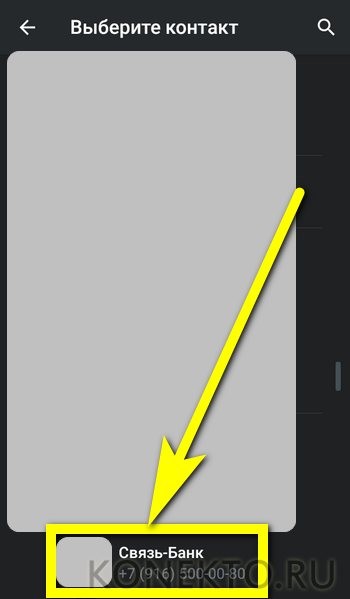
- И нажать на кнопку «Отправить контакт» — в дальнейшем информация обрабатывается точно так же, как было описано для предыдущего способа.
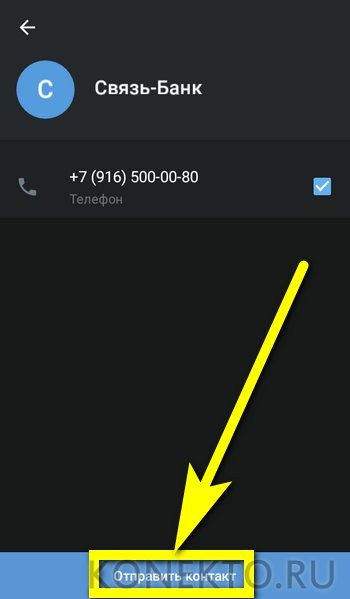
Чтобы передать контакты при помощи Ватсапа, следует:
- Открыть диалог со своим вторым аккаунтом и нажать на значок скрепки, схожий с описанным выше.
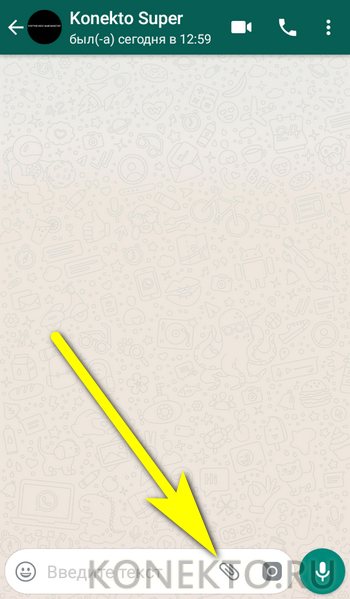
- Перейти в раздел «Контакт».
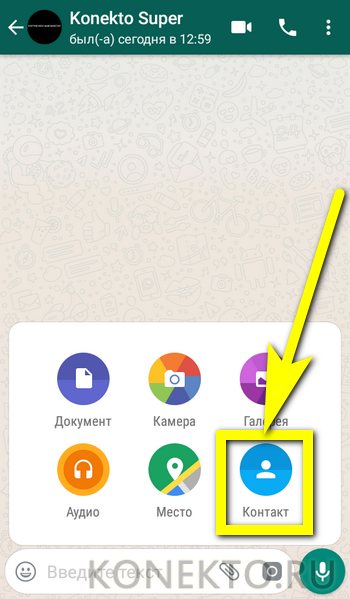
- Отметить в списке одного или нескольких абонентов.
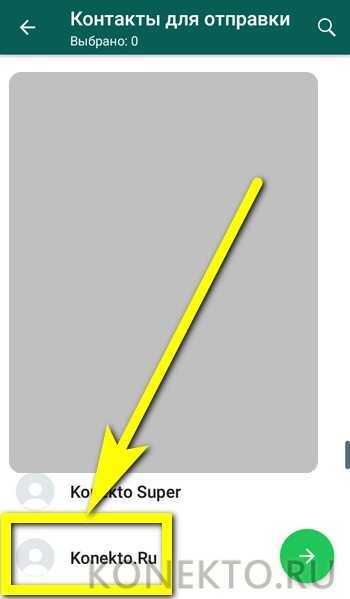
- И, сверившись с перечнем отсылаемых данных вверху окна, нажать на кнопку со стрелкой, обращённой вправо.
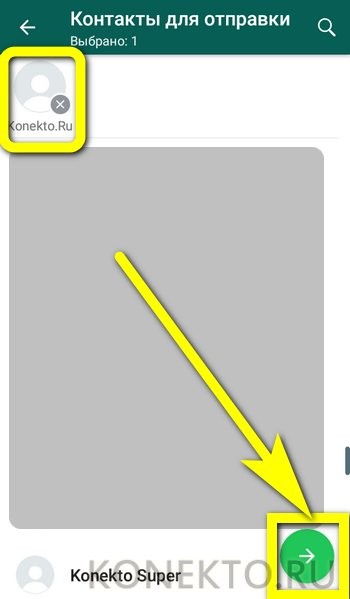
- Подтвердить пересылку данных.
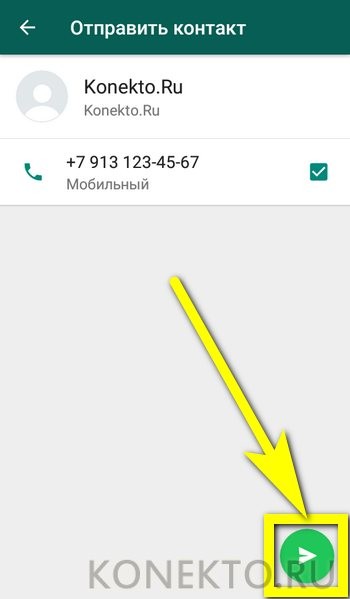
- Теперь, получив контакты на новом телефоне, их можно добавить в общий список: для этого необходимо тапать по каждой из позиций.
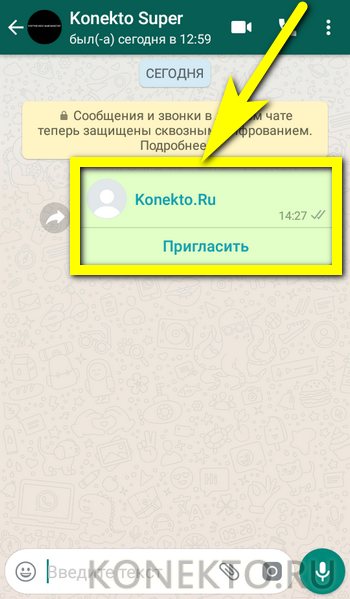
- Нажимать в открывшемся окошке на кнопку с «плюсиком».
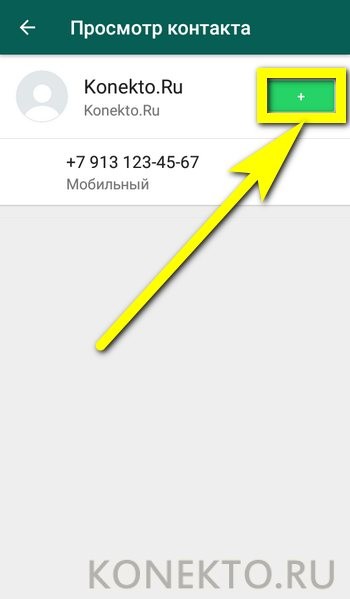
- И создавать новые контакты на Android — или дополнять уже существующие.
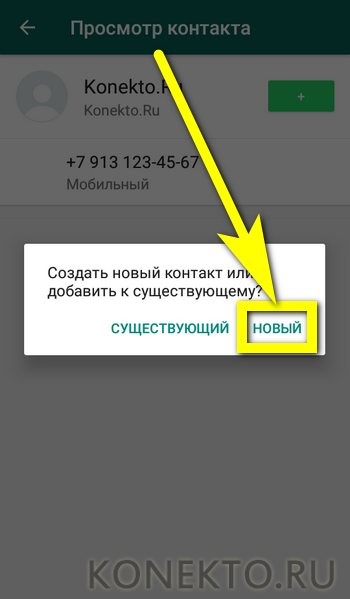
Перенести контакты с одного телефона под управлением ОС Андроид на другой посредством Вайбера можно следующим образом:
- Открыть диалог, нажать на троеточие в правой нижней части экрана.
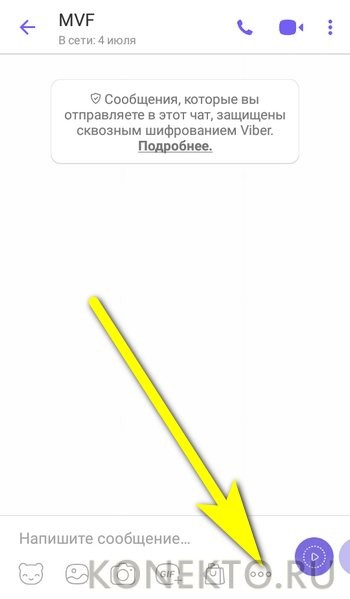
- Выбрать опцию «Отправить контакт».
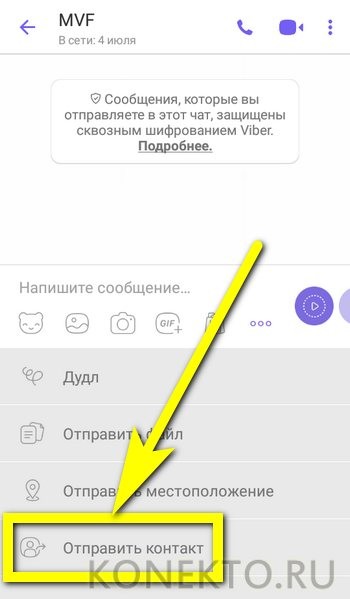
- И найти в списке нужную позицию.
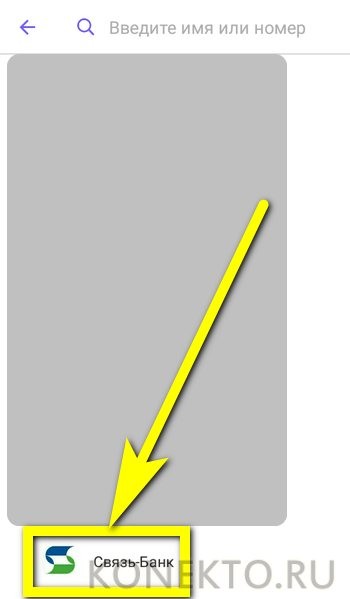
- Теперь, открыв в профиле, используемом на новом устройстве, диалог, нажать на содержащее информацию сообщение.
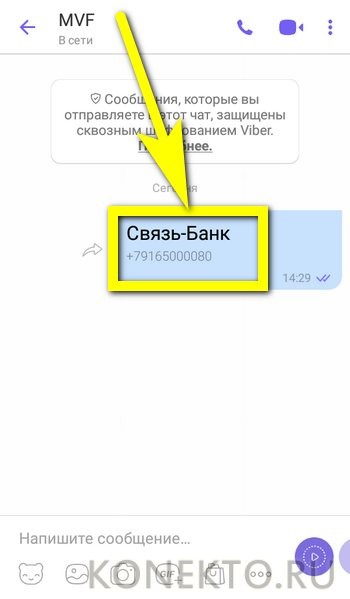
- Тапнуть по пиктограмме карандаша вверху справа.
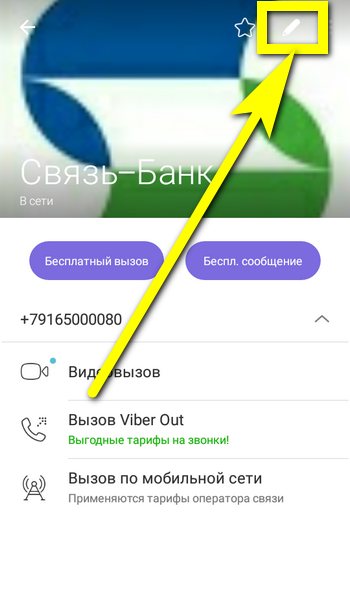
- И, по мере необходимости подредактировав полученные данные, сохранить номер в телефонной книжке.
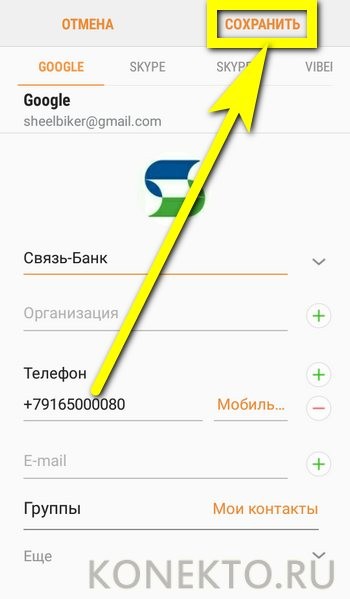
С помощью Скайпа перенос данных выполняется аналогичным образом:
- Открыв диалог, пользователь должен нажать на «плюсик» в левом нижнем углу экрана.
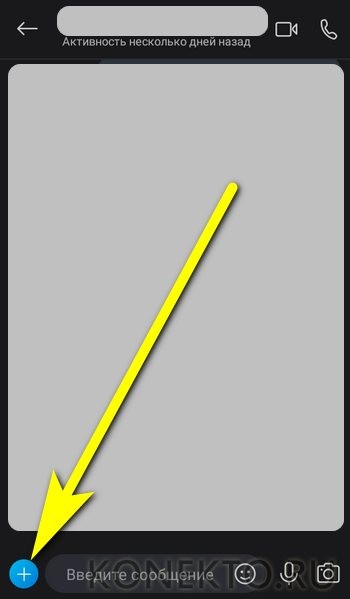
- Найти опцию «Контакт» и тапнуть по ней.
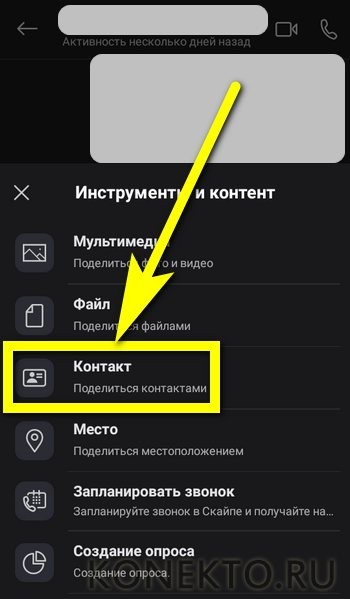
- И определить, какие именно номера он хочет перенести с телефона на телефон, после чего нажать на кнопку «Отправить».
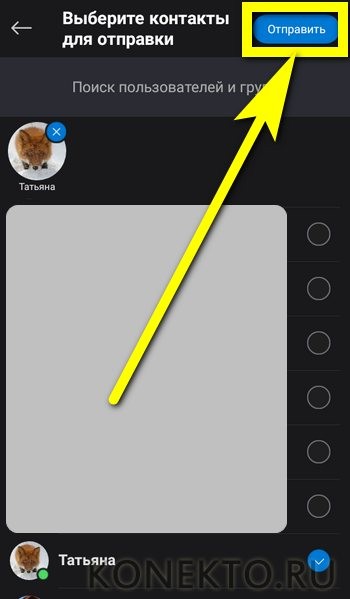
Добавить контакты в общий список на новом смартфоне можно так же, как и в других мессенджерах — никаких ограничений на количество пересылаемых контактов и их постобработку Скайп не налагает.
BT Contact Transfer
Чтобы перенести контакты с одного телефона под управлением Android на другой с помощью этого удобного мобильного приложения, понадобится:
- Скачать программу из Google Play Market и запустить её, выдав необходимые права: на доступ к контактам и внутренней памяти.
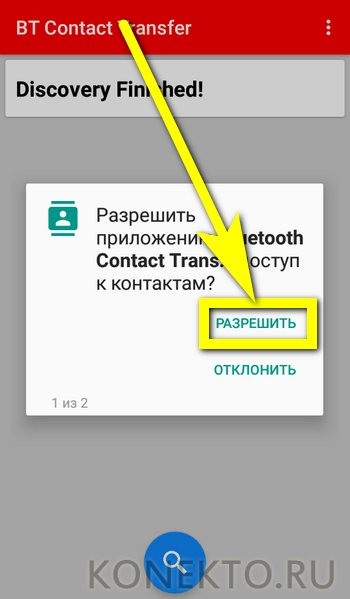
- Разрешить включение передатчика Bluetooth.
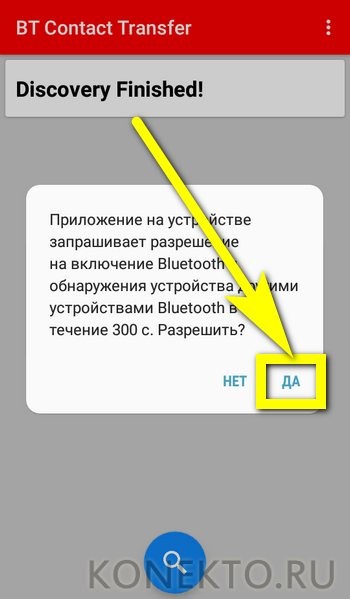
- И, самостоятельно включив блютуз на телефоне, на который планируется перенести контакты, подождать, пока устройства найдут друг друга.
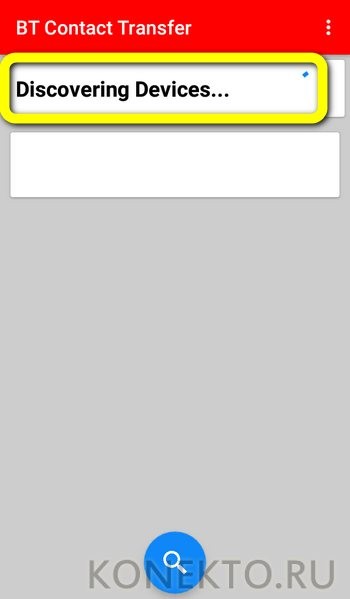
- Обменявшись ключами доступа.
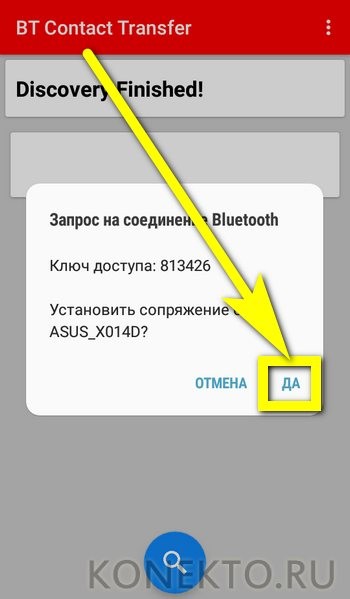
- Телефоны будут сопряжены. Теперь, чтобы скопировать данные с одного аппарата на другой, достаточно тапнуть по заголовку получателя.
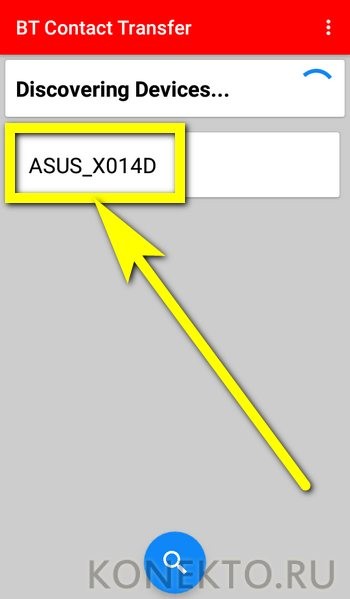
- И выбрать в открывшемся списке контакты для передачи.
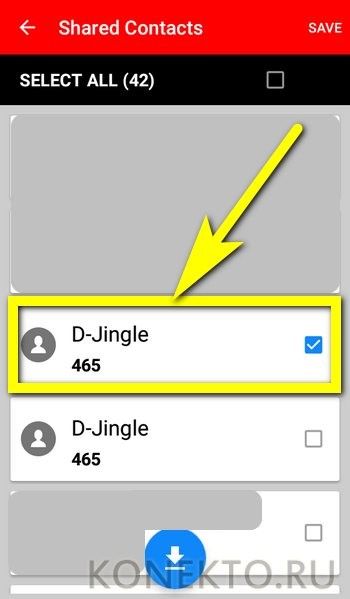
- Или отметить их все, установив галочку в чекбоксе Select All.
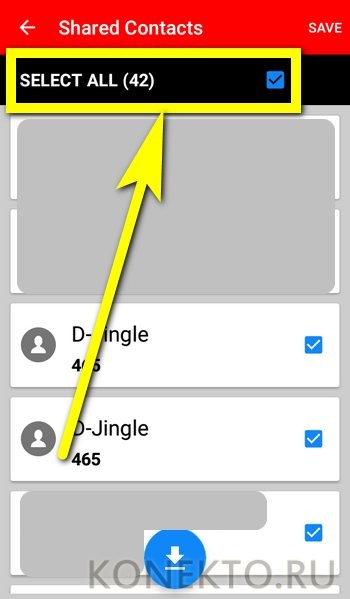
- Нажав на кнопку Save, пользователь должен дождаться окончания копирования контактов — через несколько секунд все переданные номера появятся в телефонной книжке нового устройства.
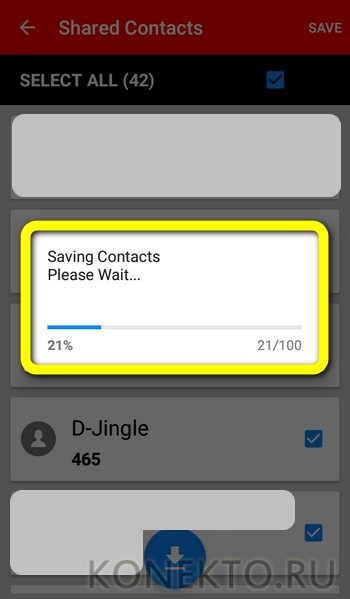
Перенос отдельных контактов
Что-то мы все о массовой миграции контактов. А что делать, если перенести нужно только несколько контактов? Есть два способа:
- Скопировать номер и отправить его в SMS или другим способом.
- Зайти в контакт, вызвать дополнительное меню, нажать «Отправить» и выбрать один из доступных методов.
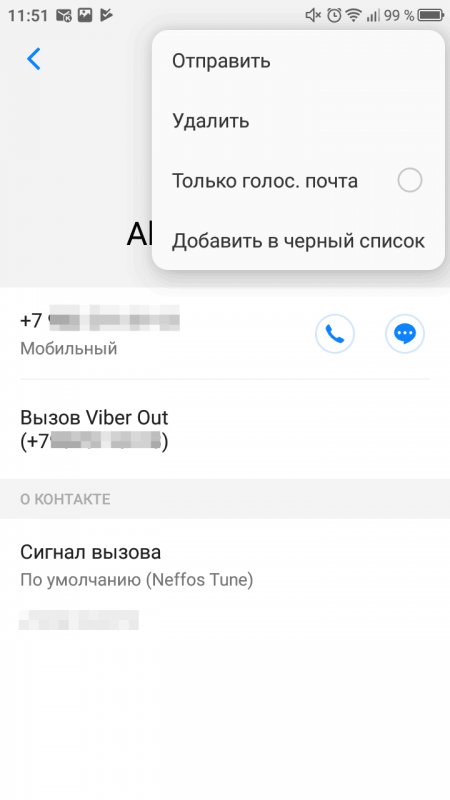
В чем разница? Если вы копируете номер, то другой человек получит только эти цифры. Если же вы отправляете контакт полностью, то у получателя будет вся карточка из вашей телефонной книги, с именем и другой дополнительной информацией. Пересылать контакты можно через SMS, e-mail, мессенджеры, Bluetooth – в общем, надо только выбрать удобный способ.
Super BackUp
Замечательное мобильное приложение, позволяющее, как следует из названия, делать резервные копии пользовательских данных и переносить их на новый телефон под управлением ОС Андроид. Владельцу устройств понадобится:
- Запустить программу и открыть раздел «Контакты».
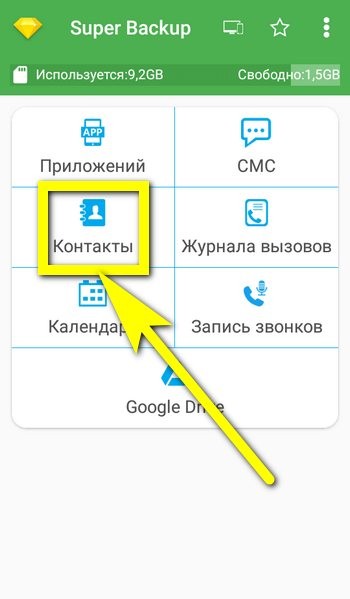
- Выбрав опцию «Резервная копия».
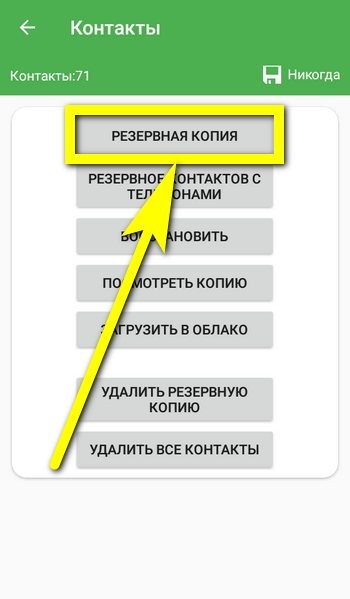
- Указать, в каком каталоге в памяти телефона должен храниться список имён и номеров.
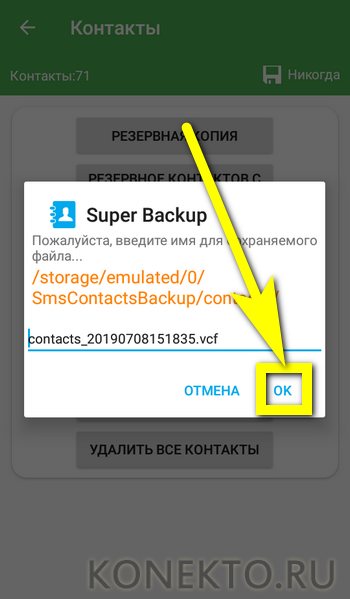
- И, подождав завершения копирования.
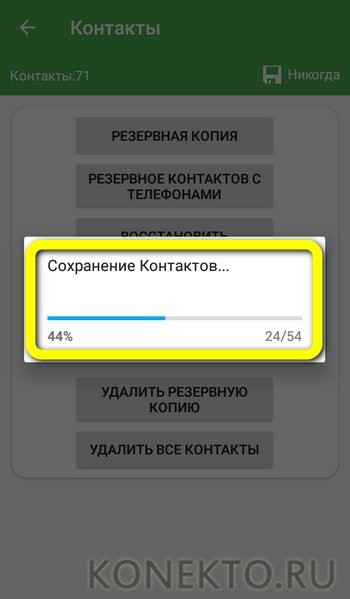
- Загрузить данные в облачное хранилище.
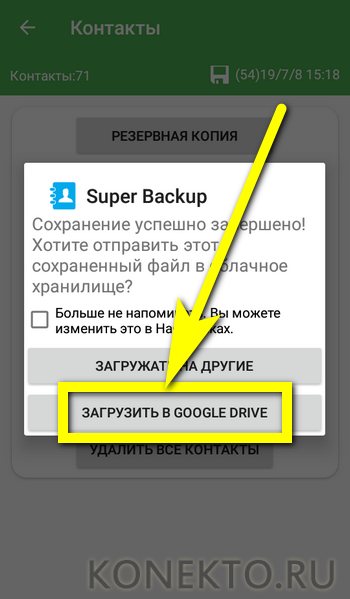
- Для этого понадобится выбрать уже существующий и сохранённый в телефоне аккаунт.
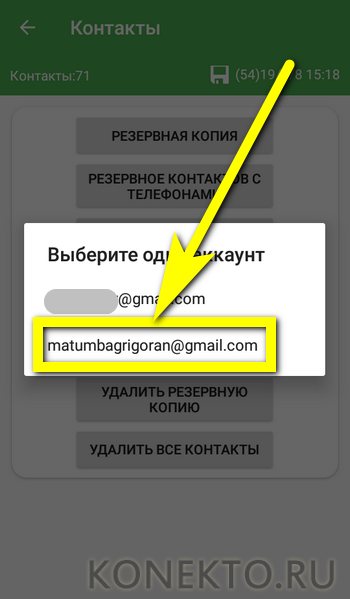
- Если его ещё нет, следует создать учётную запись, после чего воспользоваться кнопкой «Загрузить в облако» в разделе «Контакты» и указать программе путь до ранее сделанной копии.
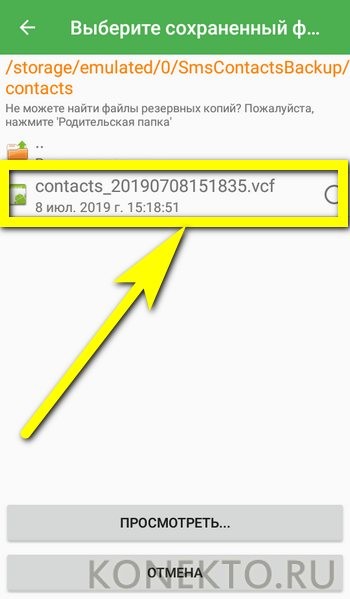
- Теперь хозяин телефонов может загрузить контакты в формате карточки VCF из облака и работать с ней так, как было описано выше.
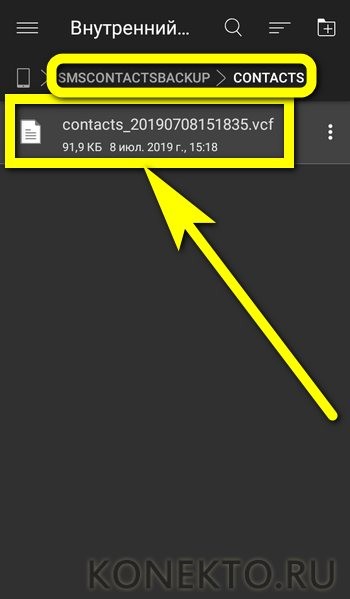
- Или, установив приложение Super BackUp и на второй аппарат, выбрать в разделе «Контакты» опцию «Восстановить».
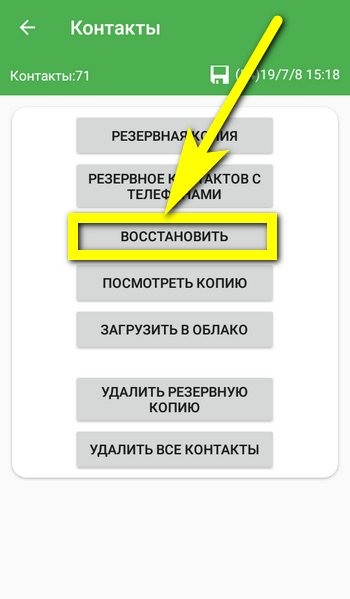
- Заключительный шаг — указать программе, куда должны быть сохранены полученные номера (в память телефона или привязанный Google-аккаунт), и дождаться их распаковки.
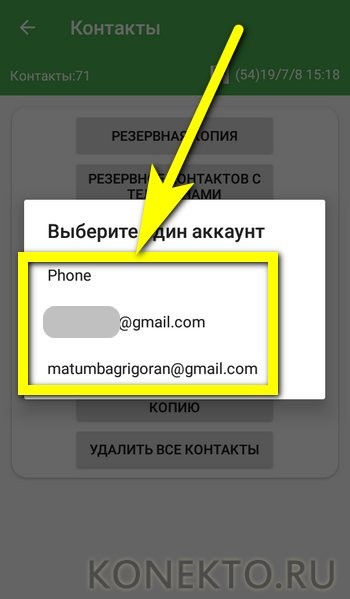
MOBILedit Enterprise
Программ для ПК, позволяющих скопировать контакты с Андроида на компьютер или на другой телефон, немало; один из лучших вариантов — давно зарекомендовавшая себя MOBILedit Enterprise. Чтобы перенести номера с её помощью, понадобится:
- Скачать (ссылка — mobiledit.com), установить и запустить приложение, нажать на кнопку «Подключение».
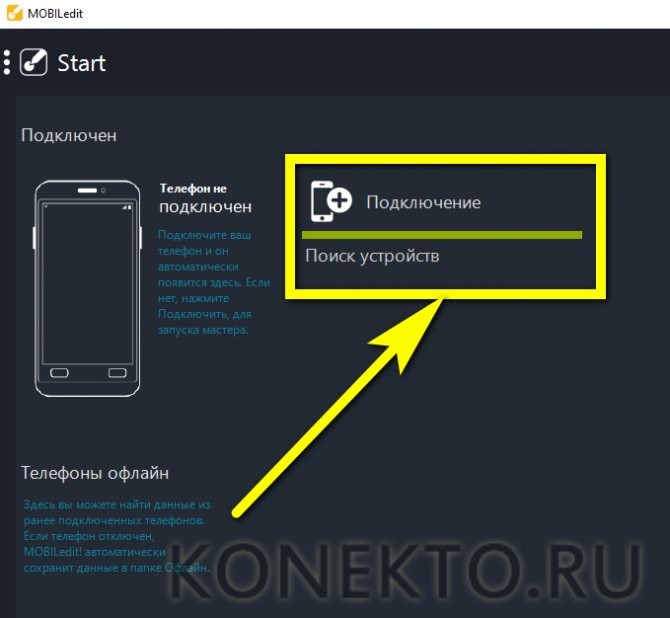
- Выбрать ОС Android и нажать «Далее».
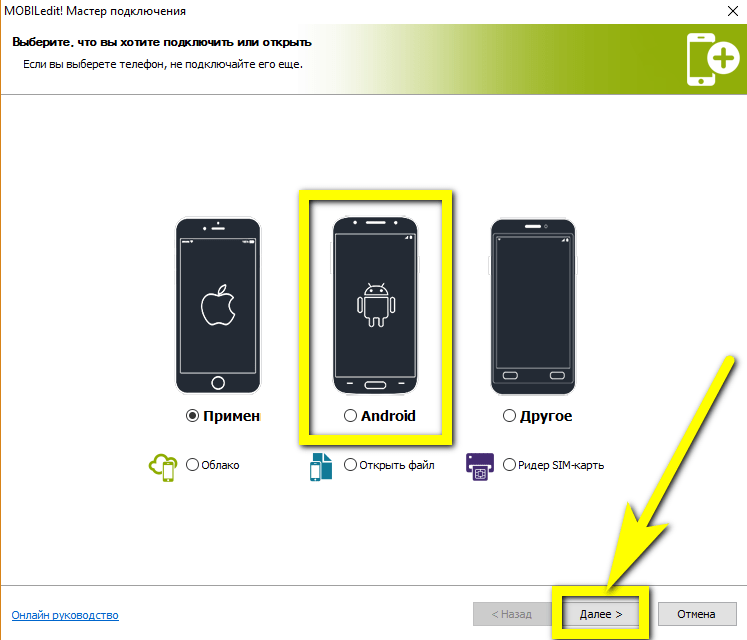
- Указать, с помощью какой технологии смартфон подключён к ПК, снова кликнуть «Далее».
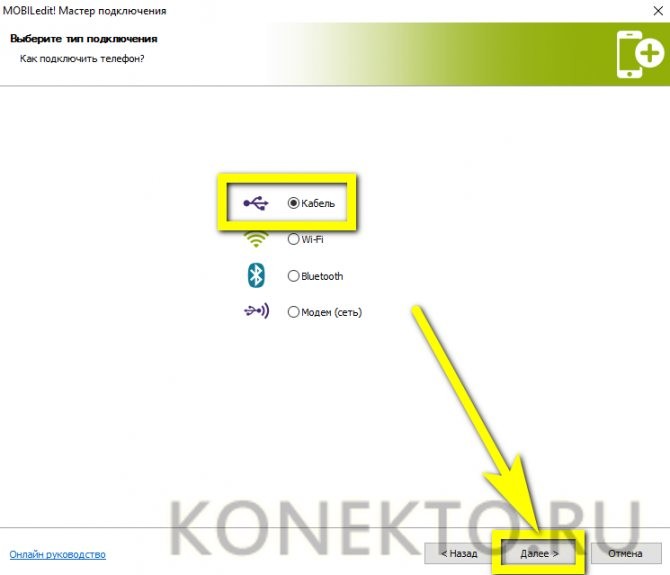
- И выбрать щелчком мыши своё устройство.
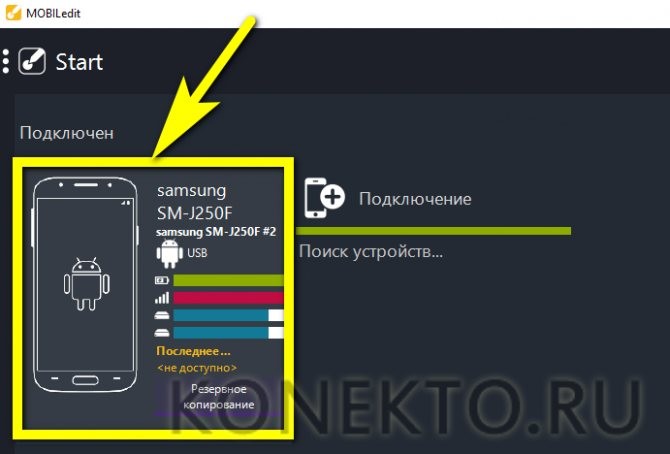
- Войти в раздел «Телефонная книга».
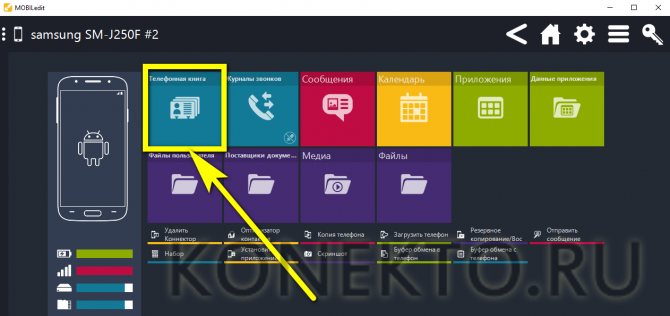
- Выбрать в верхней панели источник экспортируемых контактов.
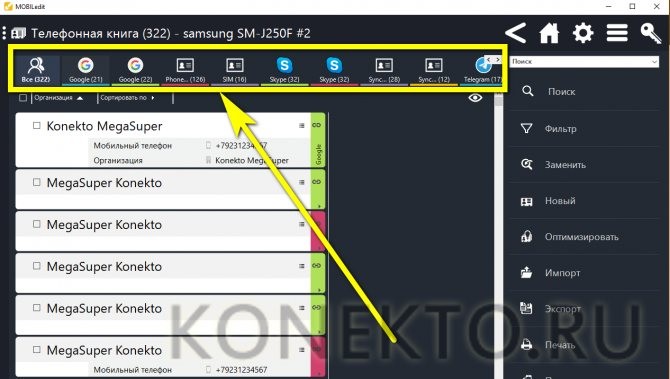
- И, чтобы облегчить поиск нужных, задать один из вариантов сортировки.
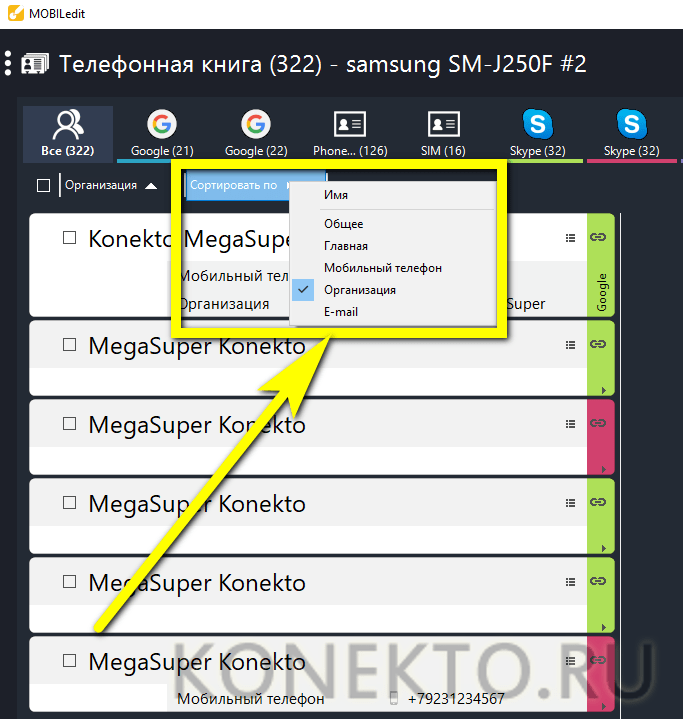
- Нажать на кнопку «Экспорт».
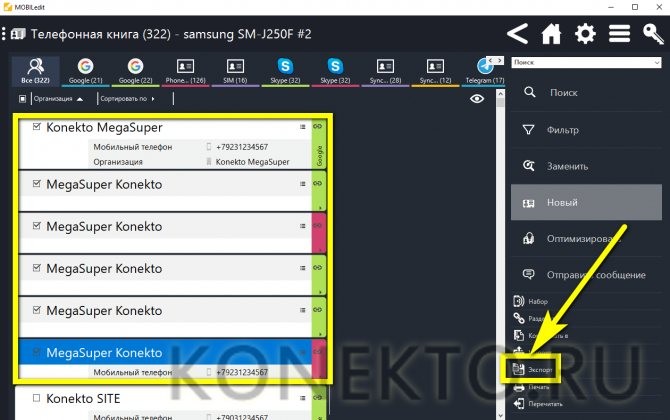
- Задать формат сохранения карточки (лучше всего использовать уже известный VCF), каталог сохранения и нажать на «Экспорт».
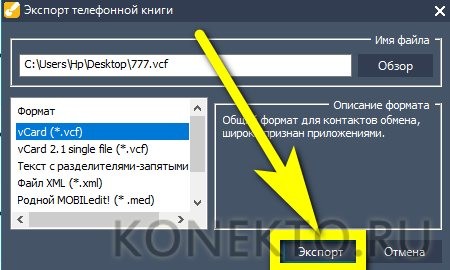
- Подключить аналогичным образом второй телефон, на который требуется перенести контакты, снова перейти в «Телефонную книгу» и щёлкнуть по кнопке «Импорт».
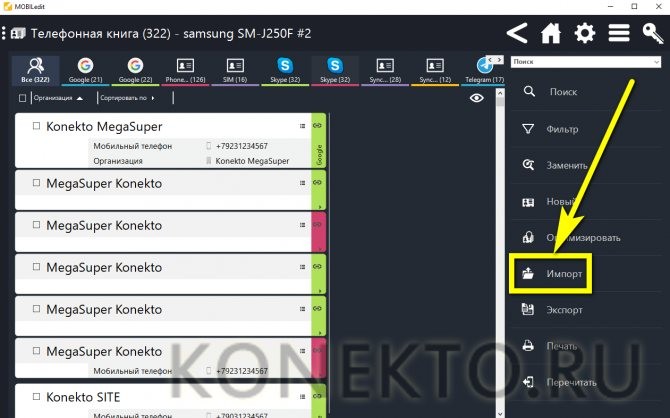
- Подтвердив своё решение, кликнув по одноимённой кнопке и подождав десяток-другой секунд, владелец смартфона получит заполненную телефонную книжку — с сохранением номеров, адресов электронной почты и даже присвоенных контактам аватарок.
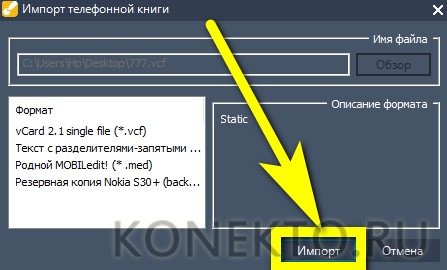
Через Bluetooth
Перекинуть номера телефонов со смартфона или даже планшета можно по Bluetooth. Самое главное, чтобы данная функция поддерживалась на обоих устройствах.
- На двух телефонных аппаратах включите Bluetooth. Для этого заходим в «Настройки», находим раздел «Голубого зуба» и включаем его. Далее нужно на одном из устройств выбрать второй телефон для сопряжения.
- Как только устройства будут подключены друг к другу, опять заходим в «Контакты», вызываем меню. Далее находим раздел «Экспорта» или «Отправить контакты по/через». Выбираем «Bluetooth».
- В самом конце нужно просто нажать на сопряженный телефон.






